Как сделать страницу в ВК закрытой с телефона в мобильном приложении
Опубликовано автор Илья Шевченко
Закрытый профиль в ВК позволяет скрыть свою стену, сообщения, фотографии, видео, плейлисты — в общем, практически все сведения о вашем аккаунте Вконтакте. При этом другие пользователи не смогут написать вам сообщение, или посмотреть вашу стену или фотографии, если вы не добавите их в список своих друзей. Закрыть свою страницу Вконтакте можно как на компьютере, так и в мобильном приложении ВК на телефоне.
Итак, подробно разберем, как сделать закрытый профиль в ВК с телефона в мобильном приложении в 2021 году!
Как закрыть страницу в ВК 2021 на телефоне в приложении
Как закрыть страницу в ВК 2021 на телефоне в мобильном приложении? Сделать аккаунт в ВК закрытым в мобильном приложении Вконтакте проще простого — это делается в настройках профиля через официальное мобильное приложение (для Андрода, или айфона на базе iOS) без установки дополнительных программ и сервисов.
Итак, чтобы в приложении ВК сделать страницу закрытой, нам понадобится:
- Зайти в мобильное приложение ВК и открыть правое боковое меню — просто смахните пальцем по экрану справа налево, либо дважды нажмите на значок «Профиль» справа внизу;
- В открывшемся боковом меню выберите вкладку «Настройки»;
- На следующем экране выбираем вкладку «Приватность» — именно настройки приватности позволяют скрыть свой аккаунт в ВК от посторонних;
- А теперь пролистайте экран до конца в самый низ и активируйте закрытый профиль, передвинув ползунок в соответствующее положение;
- Подтвердите закрытие профиля ВК.
Обратите внимание! После того, как вы сделаете свой профиль ВК закрытым, ваши подписчики не смогут просматривать вашу страницу и перестанут получать уведомления об обновлениях в профиле, а также не смогут написать вам в личные сообщения (в личку, лс). Эти действия будут доступны только вашим друзьям в ВК.
Теперь вы в курсе, как сделать Вк закрытый профиль на телефоне через мобильное приложение ВКонтакте.
Как написать сообщение в ВК закрытому профилю
Как написать сообщение в ВК закрытому профилю? Как мы уже убедились, если вы закроете свой профиль в ВК, то написать вам сообщение в личку смогут только ваши друзья, а для посторонних и подписчиков эта возможность будет недоступной.
Существует 2 легальных способа отправить сообщение в ВК человеку с закрытым профилем:
- Подать заявку в друзья — вы станете подписчиком. После того, как человек одобрит вашу заявку в друзья, вы сможете переписываться с ним в личных сообщениях;
- Написать человеку со страницы его друга — например, у вас есть общие друзья. Вы можете попросить их написать сообщение человеку с закрытой страницей ВК;
Если пользователь ВК с закрытым профилем оставил комментарий к какой-либо записи, вы можете ответить на его комментарий и связаться с ним. Остальные способы написать сообщение аккаунту в ВК незаконны и не поддерживаются разработчиками и модераторами.
Как посмотреть закрытый профиль в ВК с телефона
Многие подписчики интересуются, существует ли способ открыть чужую закрытую страницу в ВК и посмотреть стену, фотографии и видео, сохраненки, а также прочую информацию о человеке.
На самом деле, возможность закрыть свою страницу в ВК для того и создана, чтобы владелец мог скрыть информацию о себе от посторонних. То есть, легальный способ, как можно увидеть закрытую страницу в ВК — это подать заявку в друзья и дождаться одобрения этой заявки. После того, как вы станете друзьями, вы сможете посмотреть закрытый ранее профиль человека в ВК.
Но не стоит забывать, что настройки ВК позволяют скрыть информацию своей страницы в ВК от некоторых друзей. Если вы скроете свою стену, фотографии или видео от выбранных друзей (или даже всех), они не смогут посмотреть закрытую страницу. Другие способы открыть и посмотреть закрытый аккаунт в ВК являются нелегальными, так как предлагают обойти правила ВКонтакте, что незаконно!
Категория ВКонтактеКак скрыть интересные страницы ВКонтакте
Обновлено: 22 декабря 20182 579
Добрый день, дорогие читатели!
Пока одни люди снимают на камеру каждый день жизни и выкладывают в сеть, другим хочется сохранить приватность. К сожалению, в интернете это бывает затруднительно. Сегодня поговорим о том, как ВКонтакте скрыть интересные страницы от просмотра.
К сожалению, в интернете это бывает затруднительно. Сегодня поговорим о том, как ВКонтакте скрыть интересные страницы от просмотра.
Делать это будем в 2 этапа. Сначала я расскажу, как спрятать группы, участником которых вы являетесь, а затем поработаем с пабликами.
Содержание
Настройки приватности для скрытия групп
В 2018 году в ВК отсутствуют многие функции, позволяющие открывать и закрывать данные. Но с помощью нехитрых действий все же можно обеспечить себе некоторое личное пространство в социальной сети. Чтобы сделать это, нажмите на свою аватарку вверху экрана и выберите пункт «Настройки».
В выпавшем списке нам нужна строка «Приватность».
Здесь устанавливается отображение разных данных, начиная с основной информации и заканчивая комментариями и историями. Но в отдельных разделах вы столкнетесь с ограничениями. Например, полностью спрятать от посетителей можно только группы, в которых вы состоите.
В отличие от них в пабликах оформляется подписка на новости и уведомления. Их просто так убрать от глаз гостей не получится. Есть определенные трудности и с попытками скрыть друзей в ВК.
Их просто так убрать от глаз гостей не получится. Есть определенные трудности и с попытками скрыть друзей в ВК.
Но будем использовать все имеющиеся возможности настроек. Находим пункт «Кто видит список моих групп».
Выбрав значение «Только я», вы полностью закроете информацию. Если хотите, чтобы посторонние люди не видели этот раздел, нажмите «Только друзья».
Также можно скрыть данные от человека, установив параметр «Все, кроме». Посмотрим, как выглядит аккаунт ВКонтакте, если доступ разрешен даже незнакомцам. Для этого спускаемся вниз и нажимаем на ссылку «посмотреть, как видят Вашу страницу другие пользователи».
Вот так показывается моя страница, если доступ к группам не ограничен.
Если я оставлю доступ друзьям или только себе, то информация о группах исчезнет.
Это самый простой этап. Но остаются еще подписки. И убрать их из поля зрения посетителей сложнее.
Лучший способ скрыть паблики
Суть метода заключается в том, чтобы отписаться от паблика и перевести его в закладки.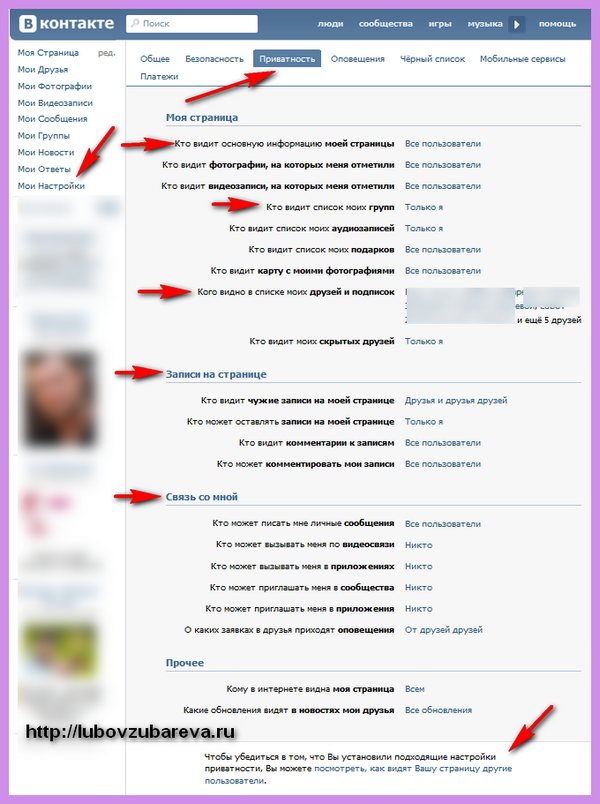
Возможно, просмотрев свои подписки, вы решите, что только некоторые из них хотите спрятать от гостей, а остальные оставить в общем доступе. Также советую воспользоваться ревизией и отказаться от неактуальных материалов. В таком случае не добавляйте их в закладки, а просто отпишитесь.
Чтобы сделать это, зайдите в «Интересные страницы» и откройте одну из них.
Под картинкой в правом верхнем углу видим выпадающее меню. Нажимаем на него левой кнопкой мыши и подтверждаем свое желание «Отписаться».
Если вы хотите продолжать следить за интересной информацией и новостями, перейдите к меню ниже. Выберите пункты «Включить уведомления» и «Сохранить в закладках».
Еще проще выйти из паблика и переложить его в закладки можно в списке групп.
Просто нажмите на многоточие и в выпавшем перечне отметьте желаемые действия.
Если на сайте слева не показываются закладки, это легко исправить. Нажимаем на свою аватарку вверху экрана, выбираем “Настройки” – “Общее” – «Настроить отображение пунктов меню».
Ставим галочку в нужном месте и сохраняем результат.
Теперь посещение интересных сообществ стало удобным и скрытым от посторонних глаз. Минус такого способа заключается в том, что вы не просмотрите обновления этих пабликов в своих новостях.
Как скрыть сообщества в мобильном приложении
Действия аналогичные тем, что мы делали в полной версии сайта. Заходим в настройки.
Выбираем «Приватность».
Находим пункт “Кто видит список моих групп”. Выбираем подходящий вариант.
Здесь же можно запретить отдельным людям доступ к информации. Чтобы покинуть паблик, переходим к подпискам.
Заходим в сообщество. Нажимаем на многоточие в верхнем правом углу, выбираем “Уведомлять о новых записях” и “Сохранить в закладки”. Ниже давим на кнопку и отписываемся.
Как обеспечить приватность страницы в целом
Есть 2 варианта сделать свой профиль скрытым от посторонних глаз:
- Ограничить доступ ко всей информации всем, кроме друзей.

- Создать нового пользователя ВК.
Как закрыть аккаунт от посторонних людей
В тех же настройках приватности находим пункт «Тип профиля». Если стоит значение «Открытый», то посетители видят страницу согласно условиям отображения каждого раздела.
Если выбрать «Закрытый», то гости смотрят на небольшую часть данных, все остальное им недоступно.
Минус такого способа заключается в том, что скрываются паблики только от незнакомцев, друзья же могут просматривать этот раздел беспрепятственно.
Создаем новый аккаунт
Это может показаться не очень удобным решением, но я знаю людей, которые только так и заходят в социальную сеть, не желая быть в тесном контакте с другими пользователями. В списке их друзей находится всего 5 – 10 близких родственников и товарищей.
Заключение
Скрыть сообщества можно несколькими способами. Сначала прячем группы, используя настройки, а затем переносим паблики в закладки.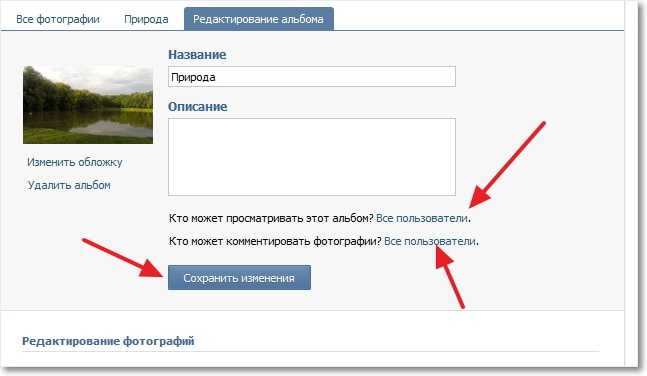 Это самый удобный и прямой путь.
Это самый удобный и прямой путь.
Если вы хотите оставить друзьям возможность просматривать информацию, то можно закрыть профиль и больше ничего не делать. Самый радикальный шаг, обеспечивающий приватность в ВК – создание нового аккаунта.
Выбирайте вариант по душе, делитесь статьей в социальных сетях, если считаете ее полезной. А я прощаюсь с вами. Скоро увидимся на просторах блога iklife.ru.
Подписаться на новости сайта
Если хотите получать первым уведомления о выходе новых статей, кейсов, отчетов об инвестициях, заработке, созданию прибыльных проектов в интернете, то обязательно подписывайтесь на рассылку и социальные сети!
Как скрыть страницы приложения на iPhone с iOS 14
Вернуться к началу Белый круг с черной рамкой вокруг направленного вверх шеврона. Это означает «нажмите здесь, чтобы вернуться к началу страницы». Наверх
Значок «Сохранить статью» Значок «Закладка» Значок «Поделиться» Изогнутая стрелка, указывающая вправо.
Читать в приложении
Если вы предпочитаете простой, обтекаемый домашний экран iPhone, вы можете скрыть некоторые из своих приложений.
Кристал Кокс/Business Insider
Наверх
Значок «Сохранить статью» Значок «Закладка» Значок «Поделиться» Изогнутая стрелка, указывающая вправо.
Читать в приложении
Если вы предпочитаете простой, обтекаемый домашний экран iPhone, вы можете скрыть некоторые из своих приложений.
Кристал Кокс/Business Insider- Теперь вы можете скрыть некоторые страницы вашего приложения на iPhone и очистить домашний экран с помощью библиотеки приложений в iOS 14.

- Чтобы скрыть страницу приложений, переведите iPhone в режим покачивания и коснитесь индикатора страницы в нижней части экрана. Снимите флажок со всех страниц, которые вы хотите скрыть.
- Таким же образом вы можете восстановить скрытые страницы.
Поддержание порядка на iPhone иногда может показаться работой на полный рабочий день, особенно если вы часто устанавливаете новые приложения.
iOS 14 предоставляет несколько способов управления приложениями, в том числе возможность полностью скрывать целые страницы приложений.
Вы не много теряете, когда делаете это, потому что все ваши приложения по-прежнему доступны и их легко найти в библиотеке приложений, которая является самой правой страницей на вашем iPhone (проведите пальцем влево, чтобы попасть туда).
Как скрыть страницы приложений на iPhone 1. Нажмите и удерживайте пустое место на любой странице приложений на вашем iPhone.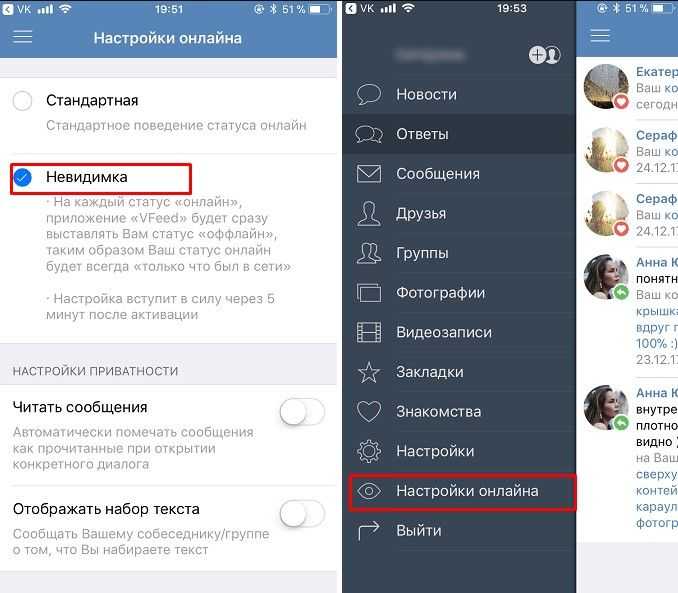 Отпустите, когда экран начнет дрожать.
Отпустите, когда экран начнет дрожать.
3. На экране «Редактировать страницы» вы можете увидеть все страницы приложения на вашем телефоне. Нажмите, чтобы снять галочку для каждой страницы, которую вы хотите скрыть. (Вы не можете скрыть все свои страницы — ваш iPhone всегда гарантирует, что хотя бы одна страница будет видна).
Если вы хотите восстановить скрытую страницу, просто повторите процесс и проверьте скрытые страницы.
Как сохранить экран вашего iPhone включенным в течение более длительного времени или настроить его так, чтобы он «никогда» не выключался
«Почему мой iPhone не обновляется до iOS 14?»: Как устранить неполадки при обновлении вашего iPhone проблем с 4 способами
Как добавить виджеты на ваш iPhone для быстрого доступа к информации из ваших любимых приложений в «Сегодня»
Как получить виртуальную кнопку «Домой» на экране вашего iPhone с помощью AssistiveTouch, если у вашего iPhone нет физической кнопки
Как перенести все ваши приложения на новый iPhone, используя iCloud или App Store
Дэйв Джонсон
Внештатный писатель
Дэйв Джонсон — технический журналист, который пишет о потребительских технологиях и о том, как индустрия трансформирует спекулятивный мир научной фантастики в современную реальную жизнь.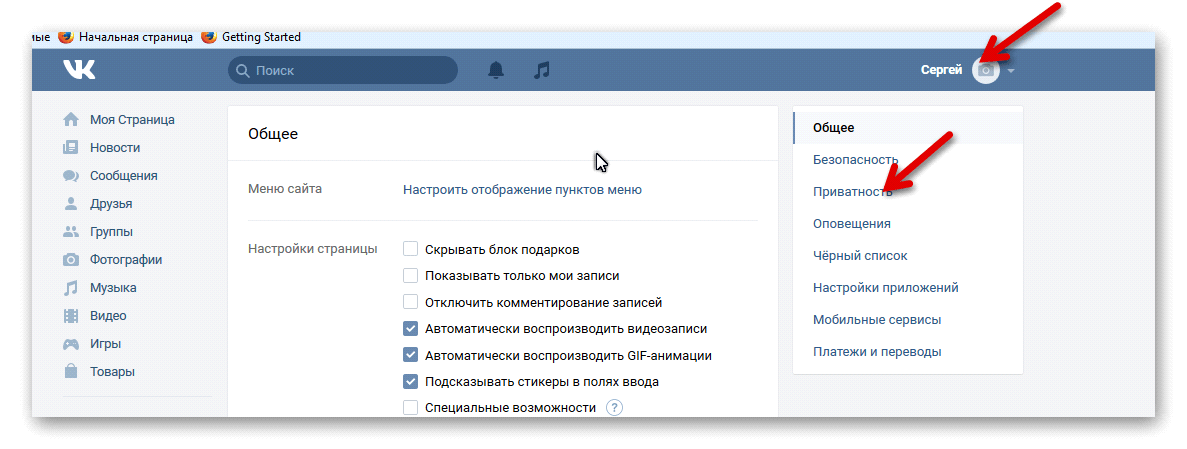
ПодробнееПодробнее
Insider Inc. получает комиссию, когда вы покупаете по нашим ссылкам.
Технология Как айфон обновление iOS 14 Подробнее.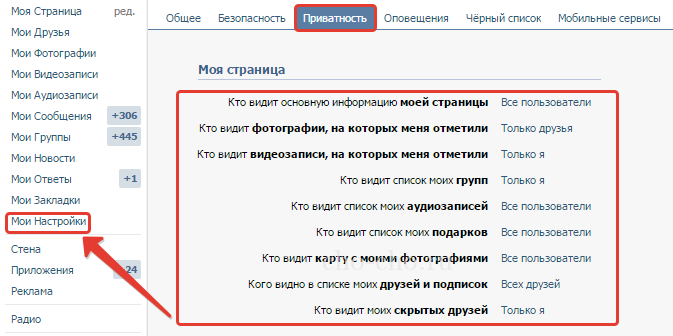 ..
..Могу ли я скрыть страницы в своем документе?
Как скрыть страницы или подстраницы на боковой панели документа
Вы можете использовать скрытые подстраницы и страницы, чтобы сделать документ чистым и удобным для чтения для себя и других. Обратите внимание, что люди, имеющие доступ к документу, по-прежнему могут отображать скрытые страницы. Эта функция предназначена для удобства чтения и организации документов и не предназначена для использования в качестве функции безопасности.
Скройте страницы, чтобы заархивировать старое содержимое в документе, или скройте страницы с вспомогательными данными, которые обеспечивают работу остальной части документа, но редко нуждаются в непосредственном редактировании. Вы можете скрыть одну подстраницу или целую группу подстраниц.
В этой статье
Скрытие и отображение подстраницы или страницы
Отображение скрытых страниц
Примеры использования
Часто задаваемые вопросы о скрытых страницах щелкните правой кнопкой мыши страницу в списке страниц или нажмите 3 точки справа от названия страницы.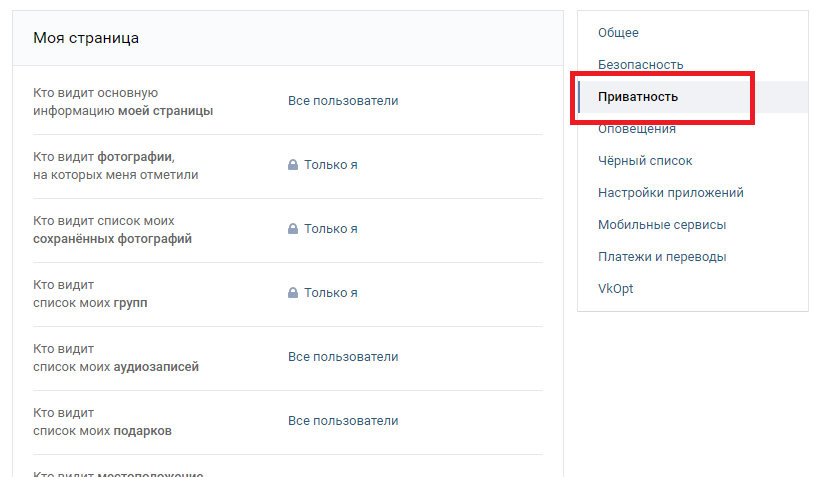 Затем выберите «Скрыть».
Затем выберите «Скрыть».
Чтобы отобразить страницу, щелкните правой кнопкой мыши три горизонтальные точки рядом с заголовком документа. Затем выберите «Показать скрытые страницы».
Кода Советы!
Отображение скрытых страниц
По умолчанию скрытые страницы не отображаются, но любой человек, имеющий доступ к документу, может выбрать отображение всех скрытых страниц. По этой причине вы никогда не должны использовать скрытые страницы как средство обеспечения конфиденциальности или безопасности.
Чтобы временно показать скрытые страницы только для вас, нажмите на 3 точки рядом с названием документа и включите «Показать скрытые страницы». Вы можете выполнить тот же процесс, если хотите повторно скрыть ранее скрытые страницы.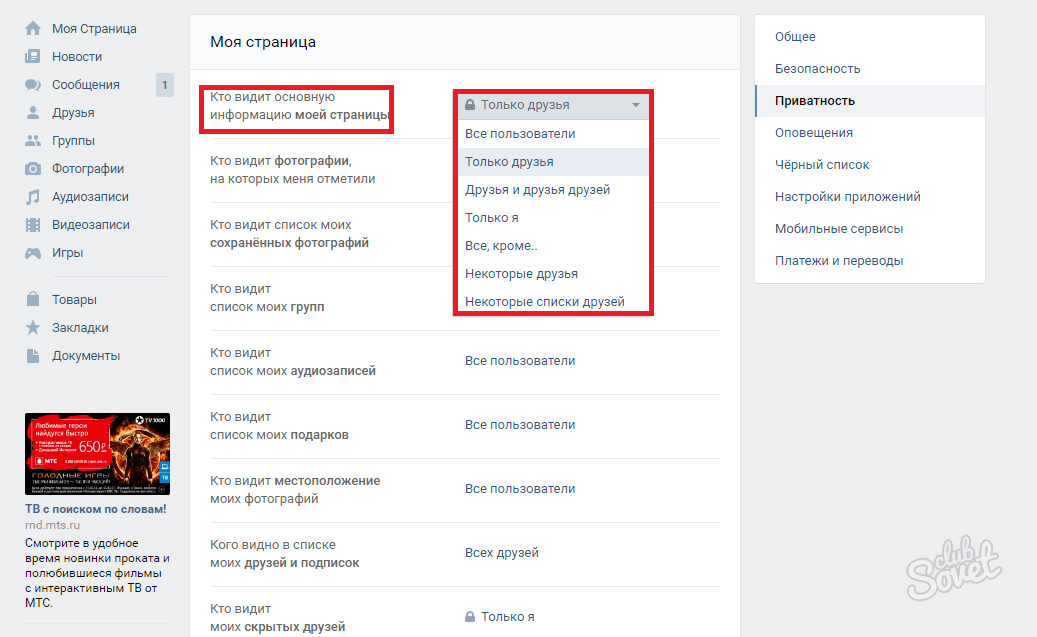
Скрытые страницы теперь будут отображаться в списке страниц на своих исходных местах с серым заголовком, указывающим на то, что они скрыты.
Примеры использования
Существует множество причин, по которым вы можете захотеть использовать скрытые страницы, но вот наиболее распространенные: включать много страниц. Некоторые из них могут устареть или больше не иметь прямого отношения к делу, но их полезно сохранить для справки. В этом случае вы можете скрыть эти страницы, чтобы они не занимали место в списке страниц, но по-прежнему были доступны в качестве ссылки для вашей команды.
Скрыть вспомогательные страницы: Многие документы содержат страницы, на которых хранятся вспомогательные данные для остальной части документа, но они не предназначены для непосредственного использования. Например, некоторые документы содержат страницы «Необработанные данные», на которых хранятся базовые таблицы, или страницы «Администрирование», которые поддерживают столбцы поиска в других таблицах.
 Часто эти данные редко изменяются или бесполезны, если они не отфильтрованы. В этих случаях вы можете скрыть эти страницы, чтобы вспомогательные данные не мешали и с меньшей вероятностью были случайно отредактированы.
Часто эти данные редко изменяются или бесполезны, если они не отфильтрованы. В этих случаях вы можете скрыть эти страницы, чтобы вспомогательные данные не мешали и с меньшей вероятностью были случайно отредактированы.
Часто задаваемые вопросы о скрытых страницах
Какие планы включают скрытые страницы?
Скрытые страницы доступны в плане Pro и выше. Вы можете увидеть больше информации о функциях, доступных в каждом плане, здесь.
Могут ли другие пользователи видеть скрытые страницы?
Да, все люди, имеющие доступ к документу, могут выбрать отображение скрытых страниц. Эти функции предназначены для удобства чтения и организации документов и не предназначены для использования в качестве функций безопасности.
Могу ли я скрывать страницы только от определенных пользователей?
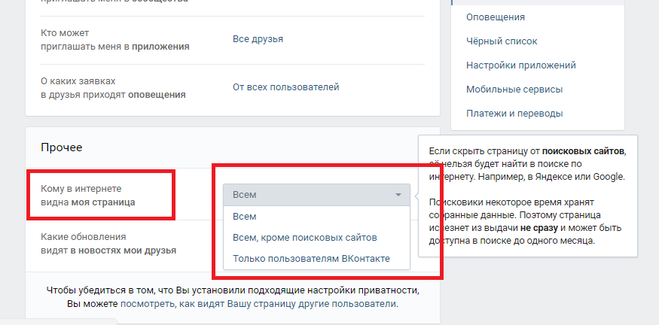

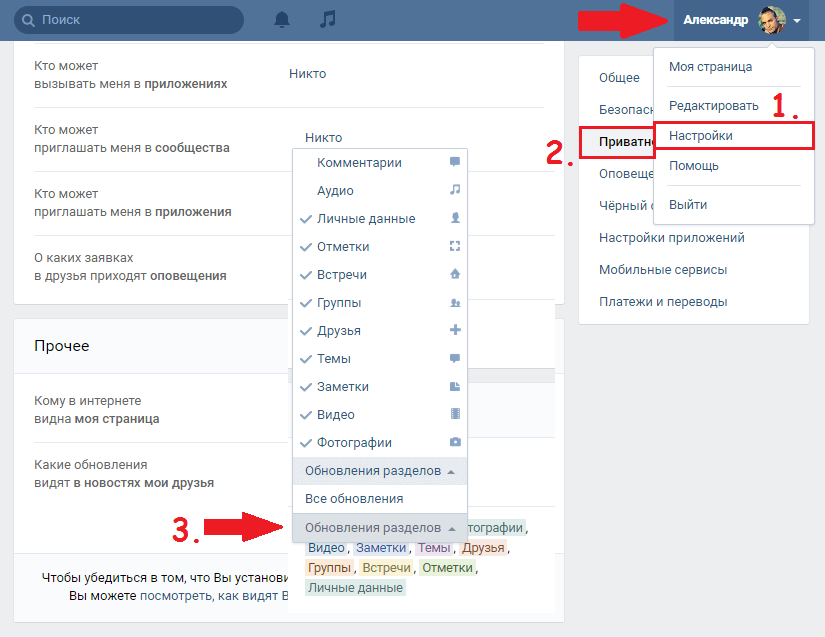
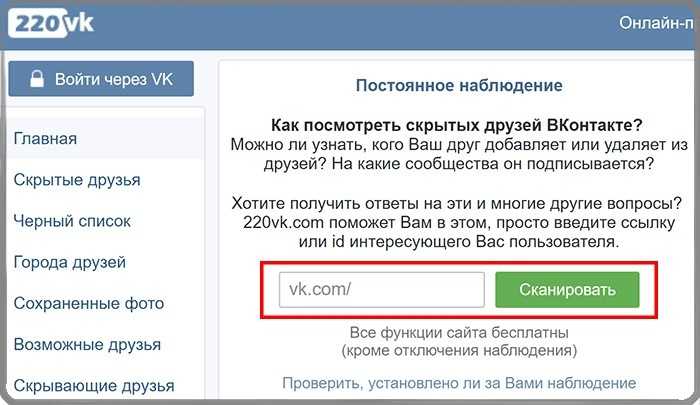
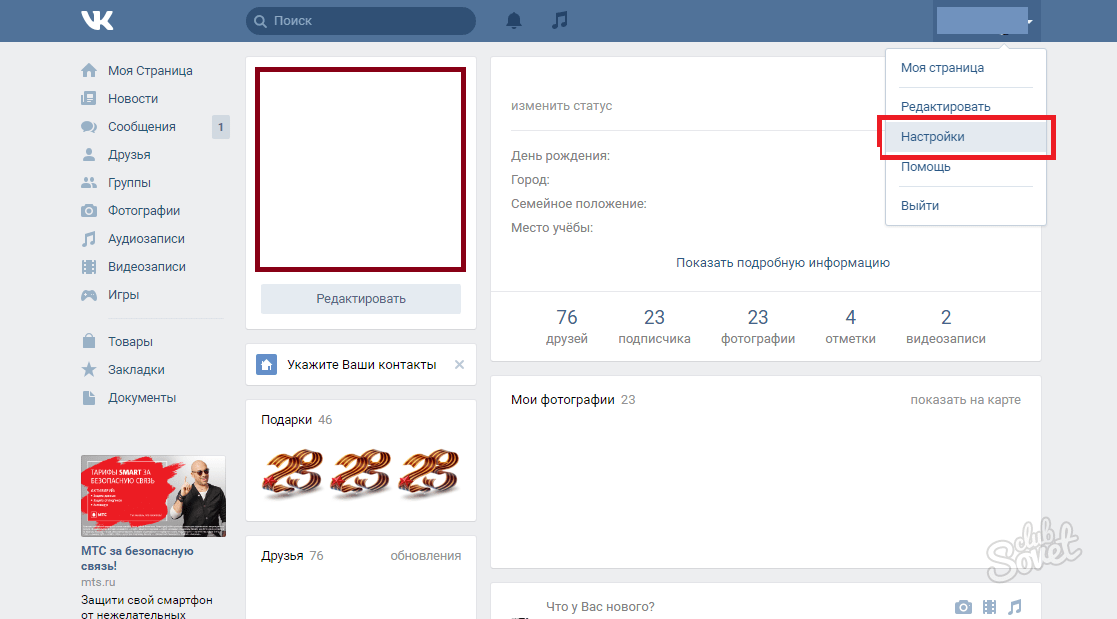 Часто эти данные редко изменяются или бесполезны, если они не отфильтрованы. В этих случаях вы можете скрыть эти страницы, чтобы вспомогательные данные не мешали и с меньшей вероятностью были случайно отредактированы.
Часто эти данные редко изменяются или бесполезны, если они не отфильтрованы. В этих случаях вы можете скрыть эти страницы, чтобы вспомогательные данные не мешали и с меньшей вероятностью были случайно отредактированы.